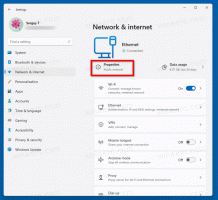Kaj je novega v Windows 10 različici 1607 Anniversary Update
Windows 10 različica 1607 s kodnim imenom "Redstone 1" je izšla avgusta 2016. Poznan tudi kot "Anniversary Update", Vključeval je izboljšave aktivacije, nove ikone, uposodobitve v brskalnik Microsoft Edge, Zmožnosti pošiljanja sporočil, klicanja in videa v Skypu, integrirane z novimi univerzalnimi aplikacijami za Windows – Messaging, Phone in Skype Video ter še veliko več. Tukaj so spremembe v podrobnostih.

Kaj je novega v Windows 10 različici 1607 Anniversary Update
Start in akcijski center
- Zdaj lahko z desno tipko miške kliknete glavo aplikacije v akcijskem centru namesto samo imena in ikone za zapiranje
- Zavrnitev vseh obvestil iz ene aplikacije je bila enostavnejša z večjim ciljem
- Seznam Vse aplikacije in Najpogosteje uporabljeni sta bila združena
- »Nedavno dodano« lahko zdaj prikaže do 3 aplikacije namesto ene
- Vse aplikacije so zdaj na celozaslonskem načinu v tabličnem načinu
- Leva tirnica je zdaj sestavljena samo iz ikon, ki jih je mogoče razširiti z gumbom za hamburger
- Ikona akcijskega centra je bila premaknjena na desno stran ure
- Ikona akcijskega centra zdaj prikazuje število novih obvestil in logotipov aplikacij, ki so jih sprožile
- Obvestila posameznih aplikacij nimajo več ikon, namesto tega je v glavi prikazana ikona
- Obvestila zdaj podpirajo slike junakov in še več
- Če kliknete hitro dejanje Wi-Fi, se bo zdaj odprlo okno za omrežje, namesto da bi vklopili in izklopili Wi-Fi
- Zdaj lahko upravljate vse svoje naprave za predvajanje v pojavnem oknu Zvok
- Ko je aplikacija prikazana z imenom, kot je "@{}", bo zdaj na voljo možnost, da jo odstranite
- Zdaj lahko obvestila opustite tako, da jih kliknete na sredini
- Akcijski center ima bolj izpopolnjen vmesnik
- Meni Start ima novo privzeto postavitev ploščic
- V vseh aplikacijah so oštevilčene aplikacije zdaj navedene pod "#" namesto "0-9"
- Cilj opustitve obvestil je zdaj večji
- Zdaj lahko sinhronizirate obvestila med osebnim računalnikom in mobilnim telefonom (če je Mobile na različici 14352+)
- Ikona akcijskega centra ne prikazuje več števila novih obvestil, ko je opravilna vrstica nastavljena na majhne ikone
- Razlika pri zgornjem začetku je zdaj manjša
- Drsni trakovi bodo zdaj na začetku izginili, takoj ko zapustite njihovo aktivno območje
- Seznam nedavno nameščenih je zdaj prikazan nad Najpogosteje uporabljeno
- Nedavno nameščene aplikacije zdaj ostanejo vidne v razdelku Nedavno nameščene 7 dni
- Če hitro dejanje vklopi ali izklopi določeno funkcionalnost v vaši napravi (Bluetooth, svetilka itd.), bo zdaj za kratek čas prikazano Vklop/Izklop
- Akcijski center ima zdaj animacijo, ko Windows izbriše ali premakne obvestila
Cortana in iskanje
- Cortana bo zdaj na vrhu prikazala gumb za iskanje glasbe
- Cortana je zdaj podprta v španščini (Mehika), portugalščini (Brazilija) in francoščini (Kanada)
- Cortana zdaj ponuja več svobode pri ustvarjanju novih opomnikov
- Cortana lahko zdaj z novo aplikacijo Zemljevidi zagotavlja navodila od zavoja do zavoja
- Cortana se lahko zdaj sinhronizira med napravami
- Zdaj boste prejeli obvestilo, ko bo vaša mobilna naprava izpraznjena
- Najdi moj telefon/Pozvoni moj telefon je zdaj na voljo prek Cortane
- Zdaj lahko delite navodila za zemljevid med svojimi napravami
- Cortana lahko zdaj samodejno pridobi zahtevani jezik govora namesto vas
- Cortana lahko zdaj daje predloge za opomnike
- Zdaj lahko spremenite jezik Cortane
- Nastavitve Cortane so bile premaknjene izven prenosnika
- Cortana je zdaj na voljo na zaklenjenem zaslonu
- Zdaj lahko ustvarite opomnike s fotografijami ali podatki v skupni rabi iz aplikacij
- Za začetek ni več treba zagnati Cortane
- Cortana zdaj v celoti podpira funkcionalnost med napravami
- Cortane ne morete več onemogočiti v njenih nastavitvah
- Opomniki zdaj niso več razvrščeni po vrsti, ampak so prikazani na enem seznamu
- OneDrive je zdaj integriran v iskanje
- Izboljšan uporabniški vmesnik za skupno rabo za opomnike
- Cortana lahko zdaj išče v vašem računu za Office 365
- Zdaj lahko dovolite, da Cortana predvaja glasbo iz glasbenega kataloga Groove
- Zdaj lahko nastavite časovnik v Cortani
- Zdaj lahko omogočite Cortano, da vam na zaklenjenem zaslonu pomaga z opomniki, sestanki in sporočili
- Gumbi za nastavitve in povratne informacije v tirnici so premaknjeni na dno
- Ko vas posluša, Cortana zdaj namesto naključnih znakov prikazuje zvočni val
- Cortana bi morala zdaj bolj zanesljivo poslušati po dotiku gumba mikrofona
- Cortanin domači uporabniški vmesnik ne prikazuje več vaših kartic, temveč namige in gumb za prikaz kartic
- Z desnim klikom na datoteko boste zdaj omogočili odpiranje njene lokacije
- Bližnjica na tipkovnici za odpiranje Cortane v načinu poslušanja je zdaj Win + Shift + C
namizje
- Kontrolniki v predogledih opravilne vrstice so zdaj videti bolje pri visokih ločljivostih
- Zdaj lahko prikažete okno na vseh namizjih
- Zdaj lahko nastavite opravilno vrstico tako, da se samodejno skrije samo za način tabličnega računalnika
- Ura v opravilni vrstici ima zdaj vgrajen koledar
- Ura je zdaj vidna na vseh monitorjih, na katerih je vidna opravilna vrstica
- Aplikacije UWP lahko zdaj prikažejo značko na vrhu svoje ikone v opravilni vrstici
- Zdaj lahko preklapljate med namizji tako, da s 4 prsti povlečete po sledilni ploščici
- Raziskovalec datotek ima novo ikono
- File Explorer privzeto ni več pripet v opravilno vrstico
- Windows si bo zdaj za vsako okno zapomnil nastavitev »Pokaži okna iz te aplikacije na vseh namizjih«.
- WIN + Alt + D lahko zdaj odprete kazalec ure
Uporabniški vmesnik
- Zaslon za prijavo zdaj uporablja sliko zaklenjenega zaslona kot ozadje
- Izkušnja nadgradnje ima novo obliko
- Nabor emodžijev je bil popolnoma prenovljen
- Privzeti emoji niso več sivi, ampak rumeni
- Zaklenjeni zaslon ne prikazuje več vašega e-poštnega naslova
- Ko predvajate predstavnost, bodo kontrolniki za predstavnost zdaj prikazani na vrhu zaklenjenega zaslona
- Nadzor uporabniškega računa je bil predelan, da se ujema z jezikom oblikovanja sistema Windows 10
- Okno s poverilnicami je bilo preoblikovano
- Ko zaprete posneto aplikacijo v načinu tabličnega računalnika, bo druga aplikacija prevzela celoten zaslon
- Ko se vaš profil začne nalagati, se bo ozadje na zaklenjenem zaslonu nekoliko povečalo
- Številne ikone, kot sta ikona Blu-Ray in ikona omrežja, so bile posodobljene
- Širina japonske tipkovnice z 12 tipkami je zdaj širša na majhnih zaslonih v pokončnem načinu
- Windows Hello ob prijavi ne bo več prikazal vašega imena
Microsoft Edge
- Edge je bil posodobljen z različice 25.10586 na različico 38.14393 z naslednjimi posodobitvami
- Z desnim klikom na gumb za nazaj se bo zdaj prikazal spustni meni s prej obiskanimi stranmi
- Meni elipse ima nekoliko novo obliko
- Elementi vozlišča, spletne beležke in skupne rabe ne bodo več prikazani v meniju z nastavitvami, če v naslovni vrstici ni dovolj prostora
- Ko zaprete Edge, lahko zdaj izberete brisanje podatkov brskanja
- Zdaj lahko spremenite vrstico priljubljenih tako, da prikazuje samo ikone
- Zdaj lahko ustvarite mapo neposredno v vrstici s priljubljenimi
- Zdaj lahko preimenujete elemente v vrstici s priljubljenimi
- Zdaj lahko zahtevate, da se pojavi pojavni poziv, preden se začne prenos
- Zdaj lahko izberete lokacijo, kamor naj bo shranjen prenos
- Edge zdaj podpira razširitve
- Razširitve lahko zdaj dodajo ikono v naslovno vrstico
- Zavihke je zdaj mogoče pripeti na vrstico z zavihki
- Naslovna vrstica zdaj podpira "Prilepi in pojdi"
- Naslovna vrstica zdaj podpira "Prilepi in poišči"
- Ko je prenos končan, Edge ne bo prikazal obvestila v akcijskem centru
- Ko postane okno preozko, se bodo gumbi Hub, Web Notes in Share v meniju elipse prikazali kot ikone namesto besedila
- Odmik med vrstico URL in ikono Hub je nekoliko večji
- Zdaj lahko nalagate mape
- Edge zdaj podpira uvoz priljubljenih iz Firefoxa
- Uvoženi priljubljeni bodo zdaj shranjeni v lastno mapo namesto v že obstoječo mapo priljubljenih
- Središče Priljubljene zdaj uporablja drevesni pogled
- Ko zaprete Edge s tekočimi prenosi, vas bo Edge zdaj opozoril
- Zdaj lahko nastavite privzeto lokacijo za shranjevanje za prenose
- Privzete nastavitve odpiranja Edge so zdaj spustni meni
- Ko vsebina Flash ni v središču pozornosti, jo Edge samodejno zaustavi
- Zdaj je v F12 drevesni pogled dostopnosti
- Zdaj lahko razširitve odpravljate s F12
- Zdaj lahko uporabite profiliranje DOM API
- Elementi za razvijalce se privzeto ne prikazujejo več v kontekstnih menijih in jih je treba omogočiti tako, da enkrat obiščete orodja F12
- Razširitve lahko zdaj prenesete iz trgovine Windows
- Zdaj lahko povlečete za nazaj in naprej
- "Kaj je novega in nasveti" je bilo dodano v meni v Edge
- Obvestila o prenosih v Edge zdaj vključujejo imena datotek, status prenosa in domeno spletnega mesta v ločenih vrsticah
- Ko je prenos odprt zunaj Edge, se bo Edge zdaj zagnal z omogočenim vozliščem za prenos
- EdgeHTML je bil posodobljen z različice 13.10586 na različico 14.14393 z naslednjimi posodobitvami
- Podpora za grab in grabbing vrednosti za lastnost kazalca
- Privzeti parametri
- Async/await
- Object.values in Object.entries
- Zvočni format Opus
- Element časa
- Element datuma
- Izhodni element
- Vrsta barvnega vnosa
- Predmeti Canvas Path2D
- API za spletni govor
- Niz uporabniškega agenta je bil posodobljen
- Izboljšane funkcije dostopnosti
- API za spletno obvestilo
- Beacon API
- Pridobi API
- Dodane so bile naslednje zastavice
- Zdaj lahko omogočite možnost razlaganja nepakiranih razširitev
- Zdaj lahko nastavite zastavico za "Neodvisno sestavljanje palcev drsnega traku"
- Zdaj lahko nastavite zastavico za nastavitve DirectX "Uporabi Windows. UI.Sestava"
- Zastava za WebRTC 1.0 je na voljo, vendar ne deluje in bo odstranjena v kasnejši različici
- Simboli ES6 Regex
- Zdaj lahko dovolite Edge, da uporablja neomejeno količino pomnilnika
- Zdaj lahko omogočite H.264/AVC za Object RTC
- Eksperimentalno podporo za TCP Fast Open je mogoče omogočiti
- TCP Fast Open je privzeto onemogočen, vendar ga je mogoče omogočiti
- Dodana je zastavica, ki omogoča standardni celozaslonski API
Nastavitve
- Nove plošče, nastavitve in možnosti
- Zdaj lahko varnostno kopirate svojo postavitev začetnega zaslona, račune in gesla v OneDrive
- Windows Defender je bil posodobljen na različico 4.10
- Nastavitve opravilne vrstice so bile dodane pod Sistem
- Vaši osebni podatki in nastavitve e-pošte so zdaj razdeljeni pod Računi
- Insajderji ne morejo več spremeniti vedenja povratnih informacij, zdaj je nastavljeno tako, da vedno postavlja vprašanja
- Windows Defender je zdaj mogoče uporabljati brez povezave
- Zdaj lahko iz shrambe odstranite začasne datoteke, prenose, koš in prejšnje namestitve sistema Windows
- Zdaj lahko izberete, katera obvestila aplikacije so vam pomembnejša
- Zdaj lahko v akcijskem centru izberete, koliko obvestil ima lahko aplikacija
- Zdaj lahko izbirate med temnim in svetlim načinom
- Barvo za naslovne vrstice in barvo za opravilno vrstico, začetek in akcijski center je zdaj mogoče preklapljati ločeno drug od drugega
- Zdaj lahko za vsako aplikacijo upravljate, ali se aplikacija lahko izvaja v ozadju ali ne, ali če mora to urejati Windows
- Windows Update vam zdaj omogoča, da nastavite čas, v katerem ste najbolj aktivni, tako da se lahko na tej točki izogne posodabljanju
- Zdaj lahko preglasite Aktivne ure z možnostmi ponovnega zagona
- Obvestilo Windows Update vas po namestitvi posodobitve zdaj popelje v zgodovino posodobitev naprave
- Zdaj lahko omogočite portal naprav
- Zdaj lahko omogočite številne nastavitve, ki so osredotočene na razvijalce za File Explorer
- Zdaj obstajajo številne nastavitve, ki so osredotočene na razvijalce za oddaljeno namizje
- Zdaj lahko delite svoj Wi-Fi kot dostopno točko
- PowerShell ima tudi številne nastavitve, ki so osredotočene na razvijalce
- Zdaj lahko nastavite položaj vseh hitrih dejanj v akcijskem središču in izberete, katera naj bodo vidna
- Nastavitve peresa so bile posodobljene, da vam omogočajo nastavitev bližnjic na pero
- Zdaj lahko aplikacijo ponastavite v nastavitvah aplikacije
- Zdaj lahko nastavite, ali naj se na zaklenjenem zaslonu prikaže vaš e-poštni naslov ali ne
- Nastavitve »Projekt v ta računalnik« so bile dodane pod Sistem
- Nastavitve "Dial Up" so bile dodane pod Omrežja
- Nastavitve »Poveča« so bile dodane pod »Enostavnost dostopa«
- Pod "Battery" je dodana vrstica napredka, ki prikazuje napolnjenost baterije
- Zdaj lahko spremenite vrstni red aplikacij v podoknu »Baterija«.
- Povezava do Maps Storage je bila dodana pod Nastavitve shrambe
- Privzeto podokno za omrežje in nastavitve je zdaj novo podokno »Status«.
- Nastavitve imajo zdaj vgrajen test hitrosti omrežja
- Nastavitve Hotspot 2.0 so bile dodane pod Wi-Fi
- Zdaj lahko onemogočite značke na gumbih opravilne vrstice
- Zdaj lahko preprečite, da bi zaklenjen zaslon prikazal vaš e-poštni naslov
- Zdaj si lahko ogledate vse dodatke na aplikacijo
- Pod »Začasne datoteke« Windows zdaj prikazuje količino prostora za shranjevanje, ki ga uporabljajo čakajoče posodobitve in gradnje
- Nekateri podatki o aktivaciji so bili odstranjeni iz "Aktivacije"
- V razdelku Zasebnost lahko zdaj omogočite, da se aplikacije na drugih napravah zaženejo v vašem računalniku, da nadaljujete tam, kjer ste končali
- V razdelku Zasebnost lahko zdaj omogočite, da se aplikacije v drugih napravah zaženejo v vašem računalniku prek povezave Bluetooth, da nadaljujete tam, kjer ste končali
- Aplikacije za spletna mesta so bile dodane pod Sistem
- Skupna raba omrežja s svojimi stiki v Wi-Fi Sense ni več mogoča
- Stran z nastavitvami IME ima zdaj možnost »Počisti zgodovino vnosa«.
- Zdaj lahko omogočite, da je vaš računalnik viden za projiciranje samo, ko je priključen
- Nadgradnja s Pro na Enterprise ne zahteva več brisanja sistema in ne zahteva ponovnega zagona
- Zdaj lahko omogočite omejeno periodično skeniranje, ki zagotavlja drugo obrambno linijo pri uporabi drugih protivirusnih rešitev kot Windows Defender
- Obnovitev zdaj prikazuje povezavo do niti pomoči o ponovnem zagonu z operacijskim sistemom Windows
- Zdaj lahko Windowsu dovolite, da uporabi vaše poverilnice za prijavo za samodejno dokončanje nastavitve vašega računa po nadgradnji
- Windows Defender ne bo več sejal obvestil o povzetku v običajnem načinu
- Obvestila so bila dodana pod »Zasebnost«, da spremenite, katere aplikacije imajo dostop do vaših obvestil
- »Aktivacija« ima zdaj opis, ki ljudem pomaga spremeniti ključ izdelka
- Ime, naslov IP in naslov mac, ki jih je mogoče izbrati za mobilno dostopno točko, je zdaj mogoče izbrati, tako da jih lahko kopirate
- Stanje 3D zaslona bo zdaj shranjeno pri nadgradnji
- Vizualne posodobitve in drugo
- Aplikacija Nastavitve ima nov dizajn
- Izbrana barva poudarka ima zdaj novo oznako
- Nastavitve napajanja in mirovanja vsebujejo nekaj novih informacij o obnašanju zaklenjenega zaslona pri uporabi diaprojekcij
- Wi-Fi Sense in nastavitve plačljivega Wi-Fi so zdaj prestavljene v nastavitve Wi-Fi
- Tabela poudarjenih barv je bila preoblikovana in je zdaj vedno prikazana
- Nastavitve baterije so zdaj prikazane na eni strani
- V razdelku »Aktivacija« bo Windows zdaj rekel, da je licenca povezana z vašim računom
- Zgodovina posodobitev je premaknjena iz Naprednih možnosti v Windows Update
- Posamezne strani imajo zdaj svojo ikono
- Vsak način prijave (Windows Hello, geslo za sliko itd.) ima zdaj ikono
- Nastavitve programa Windows Insider so bile premaknjene iz storitve Windows Update
- Ko uporabljate Iskanje v nastavitvah, bodo začetni rezultati prikazani v spustnem meniju namesto na celotnem zaslonu
- Obvestilo »Nameščene posodobitve« je zdaj povezano z zgodovino posodobitev namesto s storitvijo Windows Update
- Ctrl + E zdaj nastavi fokus na iskalno vrstico
- Povezava »Spremeni ključ izdelka« ima zdaj ikono
- Nekatere možnosti pod Omrežje in internet > Status imajo zdaj ikono in opis
Ink Workspace
- Delovni prostor Windows Ink je zdaj na voljo
sistem
- Izboljšave OneCore
- Hitro preklapljanje uporabnikov zdaj deluje tudi s slikovnim geslom
- Izboljšana zmogljivost za japonski IME
- Windows ima zdaj enoročno japonsko tipkovnico kana
- Platno za vnos besedila ima nov japonski podroben način
- Ubuntu Bash lahko zdaj v operacijskem sistemu Windows uporabljate doma
- Izboljšan japonski IME z izboljšanimi napovedmi, predlogi v oblaku in zgodovino tipkanja
- Izboljšana življenjska doba baterije za povezane računalnike v stanju pripravljenosti
- Zdaj lahko omogočite poti z več kot 260 znaki za NTFS
- Namestitev ni več razdeljena na 3 korake in je zdaj prikazana kot samo 1 korak
- Izboljšana učinkovitost pri selitvi računa
- Windows 10 zdaj ponuja podporo za vsebnike Hyper-V
- Podpora za prepoznavanje rokopisa za 23 dodatnih jezikov
- Ctrl + Shift + P lahko zdaj uporabite za izklop zasebnega načina, ko se uporablja urejevalnik japonske metode vnosa
- Zdaj lahko odpravite težave z aktivacijami
- Zdaj je mogoče svoj Microsoftov račun povezati z digitalno licenco
- Izboljšana doslednost pri hitrosti pomikanja in povečave med monitorji pri uporabi nastavitve za več monitorjev z natančno sledilno ploščico
- Izboljšana življenjska doba baterije za naprave Surface
- Samodejno odkrivanje v računalniku je zdaj privzeto izklopljeno
- Zdaj lahko namestite iPod kot naprave za masovno shranjevanje USB
aplikacije
- Aplikacija Get Skype je bila odstranjena
- Aplikacija Windows Feedback je bila odstranjena
- Skype je bil dodan kot privzeta aplikacija
- Connect je bil dodan kot privzeta aplikacija
- Plačljivi Wi-Fi & Cellular je bil dodan kot privzeta aplikacija
- Sticky Notes je bil dodan kot privzeta aplikacija
- Središče za povratne informacije je bilo dodano kot privzeta aplikacija
- Zdaj se lahko odzovete na povratne informacije v Središču za povratne informacije
- Središče za povratne informacije zdaj predlaga kategorijo, ko vnesete povratne informacije
- Stran »Opozorila« v središču za povratne informacije je bila odstranjena
- Središče za povratne informacije bo zdaj pokazalo Microsoftove odgovore
- Zdaj lahko naredite posnetek zaslona in odprete središče za povratne informacije neposredno z Win + F
- Zdaj je na voljo možnost za uporabo aplikacije Kamera za fotografiranje in pošiljanje s Skypeom
- Aplikacija Win32 Sticky Notes je bila odstranjena
Druge funkcije
- Okno Poverilnice vam zdaj omogoča, da prilepite v polja z imenom in geslom
- Če se dotaknete kjer koli v obvestilu »Nastavi lokacijo«, boste zdaj omogočili nastavitev privzete lokacije
- Igralna vrstica zdaj podpira več celozaslonskih iger
- Nastavitve upravitelja opravil bodo zdaj shranjene po nadgradnji na novo gradnjo
- Izboljšana hitrost učenja in predvidevanje v japonskem IME
- Izboljšan zvok in ikona omrežja pri nestandardnih nastavitvah DPI
- Izboljšana zanesljivost Start, Cortana in akcijskega centra
- Pripovedovalec zdaj podpira uporabo fizičnih gumbov za glasnost za spreminjanje glasnosti, ko je Pripovedovalec v načinu za skeniranje
In še naprej
- Windows 10 Education je zdaj podprt za predogled Windows Insider
- Informacije o avtorskih pravicah so bile posodobljene do leta 2016
- Windows se zdaj identificira kot različica 1607
- Celoten niz za gradnjo je zdaj prikazan na dnu namizja za predogled
- Številke gradnje za osebni računalnik in mobilne naprave so zdaj sinhronizirane
Zgodovina izdaj sistema Windows 10
- Kaj je novega v sistemu Windows 10 različice 21H1
- Kaj je novega v sistemu Windows 10 različice 20H2
- Kaj je novega v operacijskem sistemu Windows 10 različice 2004 »Posodobitev maja 2020« (20H1)
- Kaj je novega v sistemu Windows 10 različice 1909 »Posodobitev novembra 2019« (19H2)
- Kaj je novega v operacijskem sistemu Windows 10 različice 1903 »Posodobitev maja 2019« (19H1)
- Kaj je novega v sistemu Windows 10 različice 1809 »Posodobitev oktobra 2018« (Redstone 5)
- Kaj je novega v sistemu Windows 10 različice 1803 »April 2018 Update« (Redstone 4)
- Kaj je novega v sistemu Windows 10 različice 1709 'Fall Creators Update' (Redstone 3)
- Kaj je novega v sistemu Windows 10 različice 1703 »Creators Update« (Redstone 2)
- Kaj je novega v operacijskem sistemu Windows 10 različice 1607 'Anniversary Update' (Redstone 1)
- Kaj je novega v sistemu Windows 10 različice 1511 »november Update« (prag 2)
- Kaj je novega v sistemu Windows 10 različice 1507 'Začetna različica' (prag 1)
Zahvale gredo ChangeWindows.org.
Oglas